Ca orice altă soluție open-source, WordPress are argumente pro și contra. Oferă un nivel inegalabil de flexibilitate și un potențial aproape nelimitat de extindere. Dar tratarea unor probleme precum erorile de depanare necesită un anumit grad de expertiză tehnică. Cu toate acestea, cu abordarea corectă, puteți depăși orice eroare și puteți valorifica pe deplin puterea WordPress.
În timp ce rulați site-ul dvs. WordPress, puteți întâlni o eroare tipică care spune „limită de memorie epuizată”. Această problemă apare atunci când site-ul dvs. utilizează mai multă memorie decât este permisă de serverul dvs. Această problemă poate avea efecte negative grave, ducând la o experiență slabă a utilizatorului.
Este obișnuit să aveți erori de limita de memorie dacă site-ul dvs. primește mult trafic. Din fericire, există o serie de remedieri care pot rezolva această problemă, chiar dacă sunteți nou în WordPress. Acest articol vă va ghida prin procesul de rezolvare a problemei privind limita de memorie a site-ului dvs. WordPress. Astfel, puteți menține fără probleme eficiența site-ului dvs.
Cuprins
Cauze comune din spatele erorii de limita de memorie WordPress
Eroarea de limita de memorie este una dintre cele mai frecvente erori cu care se confruntă proprietarii de site-uri WordPress. Acest tip de eroare face ca paginile dvs. web să se încarce lent, să se blocheze sau chiar să devină indisponibile. De obicei, eroarea spune „eroare fatală: dimensiunea memoriei permisă de 67108864 octeți epuizat”.
Să găsim motivele comune din spatele acestei erori:
Compatibilitatea pluginurilor și temelor
Pluginurile și temele WordPress pot permite site-ului web să încorporeze funcționalități noi și să personalizeze atractivitatea vizuală. Dar uneori, pluginul și tema pot crea probleme de compatibilitate cu versiunea WordPress utilizată. Astfel, poate cauza diverse probleme, inclusiv erori de limita de memorie.
De exemplu, pluginul sau tema poate folosi memorie excesivă în comparație cu memoria alocată de server. Pentru a remedia această problemă, puteți dezactiva pluginul sau tema care provoacă această eroare. Apoi puteți actualiza pluginul sau tema la cea mai recentă versiune. În plus, căutați o alternativă compatibilă cu versiunea dvs. actuală de WordPress.
Baze de date uriașe
În WordPress, problemele legate de limita de memorie apar adesea din cauza prezenței bazelor de date mari. Pe măsură ce volumul de date stocat pe site-ul dvs. web crește, crește și cerințele de memorie corespunzătoare pentru o funcționare optimă.
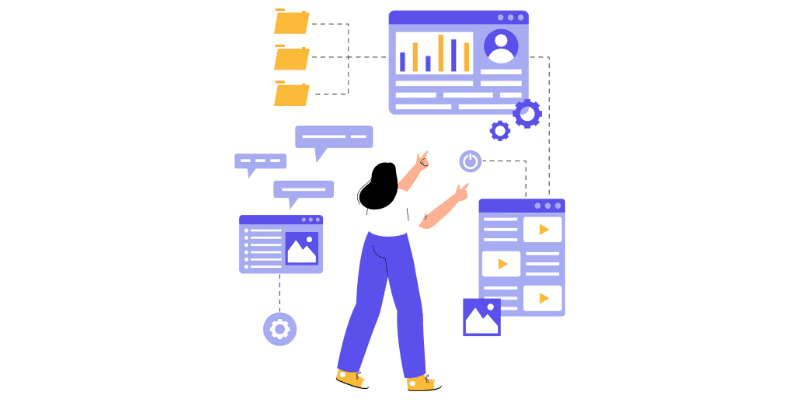
Atunci când un site web întreprinde interogări sau procesări extinse de date, acesta poate depăși limita de memorie alocată. Ca urmare, eroarea de limita de memorie va apărea pe site-ul dvs. WordPress.
O soluție la această problemă poate fi eliminarea datelor străine, cum ar fi comentariile spam și revizuirile postărilor. Pentru a optimiza performanța și utilizarea memoriei, puteți utiliza un plugin de cache care poate reduce în mod eficient frecvența interogărilor bazei de date.
Pluginuri înfometate de resurse
Utilizarea pluginurilor care necesită o cantitate substanțială de resurse poate duce la depășirea pragului limită de memorie în WordPress. Astfel de pluginuri necesită resurse de sistem semnificative, în special atunci când se manipulează volume substanțiale de date sau imagini. Ca rezultat, poate epuiza limita de memorie alocată de server.
O posibilă soluție la această problemă este dezactivarea pluginului care consumă o cantitate semnificativă de resurse. De asemenea, puteți înlocui pluginul cu unul care pune mai puțină presiune asupra resurselor serverului dvs. Alternativ, puteți crește limita de memorie alocată site-ului dvs. web. Dar acest lucru necesită acces la panoul de control al găzduirii site-ului dvs. web.
Resurse server inadecvate
Eroarea de limita de memorie este obișnuită atunci când site-ul dvs. WordPress este găzduit pe un server partajat. Gazduire partajată înseamnă că mai multe site-uri sunt găzduite pe același server. Această configurare poate duce la o alocare restricționată a resurselor serverului pentru fiecare site web.
Dacă există o creștere bruscă a traficului pe site-ul dvs. web sau dacă rulează un plugin care necesită resurse, acesta poate depăși limita de memorie alocată a serverului. Mai mult, hardware-ul învechit, spațiul inadecvat pe disc și CPU sau RAM limitate pot duce, de asemenea, la această eroare.
Pentru a rezolva această problemă, puteți reduce numărul de pluginuri utilizate pe site-ul dvs. Dar dacă aveți nevoie de pluginuri suplimentare pentru a rula funcționarea site-ului dvs., încercați să selectați un plan de găzduire care vă oferă mai multă memorie. Faceți upgrade la un server dedicat care oferă resurse sporite și control asupra site-ului dvs. web.
Trafic de pe site supraîncărcat
Problemele cu limita de memorie pot apărea atunci când un site web primește mai multe solicitări decât poate gestiona serverul său. Ca rezultat, site-urile web cu trafic ridicat se confruntă cu eroarea, deoarece necesită mai multe resurse de server pentru a gestiona mai multe cereri.
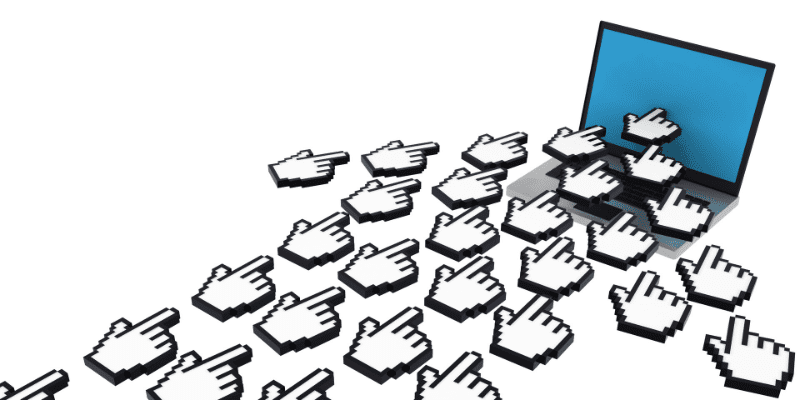
Traficul mare cauzează, de asemenea, probleme cu interogările bazei de date, deoarece necesită o cantitate substanțială de memorie. În consecință, serverul nu poate aloca suficientă memorie pentru a găzdui volumul crescut de interogări, rezultând erori de limitare a memoriei.
Pentru a face față, puteți îmbunătăți eficacitatea site-ului dvs. prin utilizarea unei rețele de livrare a conținutului (CDN). Un CDN vă va ajuta să livrați conținutul site-ului dvs. pe diferite servere. Deci, orice sarcină pe un singur server va scădea.
În plus, utilizarea pluginurilor de cache poate fi utilă pentru stocarea datelor evaluate frecvent. Vă va ajuta să minimizați numărul de interogări de bază de date necesare pentru a îndeplini fiecare solicitare. De asemenea, este esențial să selectați un plan de găzduire care să ofere resurse suficiente pentru a găzdui traficul site-ului dvs.
Cum să verificați limita de memorie a site-ului dvs. WordPress
Există diferite metode de verificare a limitelor de memorie pe site-ul dvs. WordPress. Iată câteva dintre acele metode pe care le puteți utiliza cu ușurință:
#1. Din WordPress Site Health
Utilitarul de sănătate a site-ului WordPress este o modalitate ușoară de a vă verifica limita de memorie WordPress. Oferă o privire de ansamblu asupra stării de sănătate, precum și alte detalii, cum ar fi limita de memorie PHP.
Pentru a accesa informațiile despre sănătatea site-ului, mai întâi, accesați Instrumente> Sănătatea site-ului.
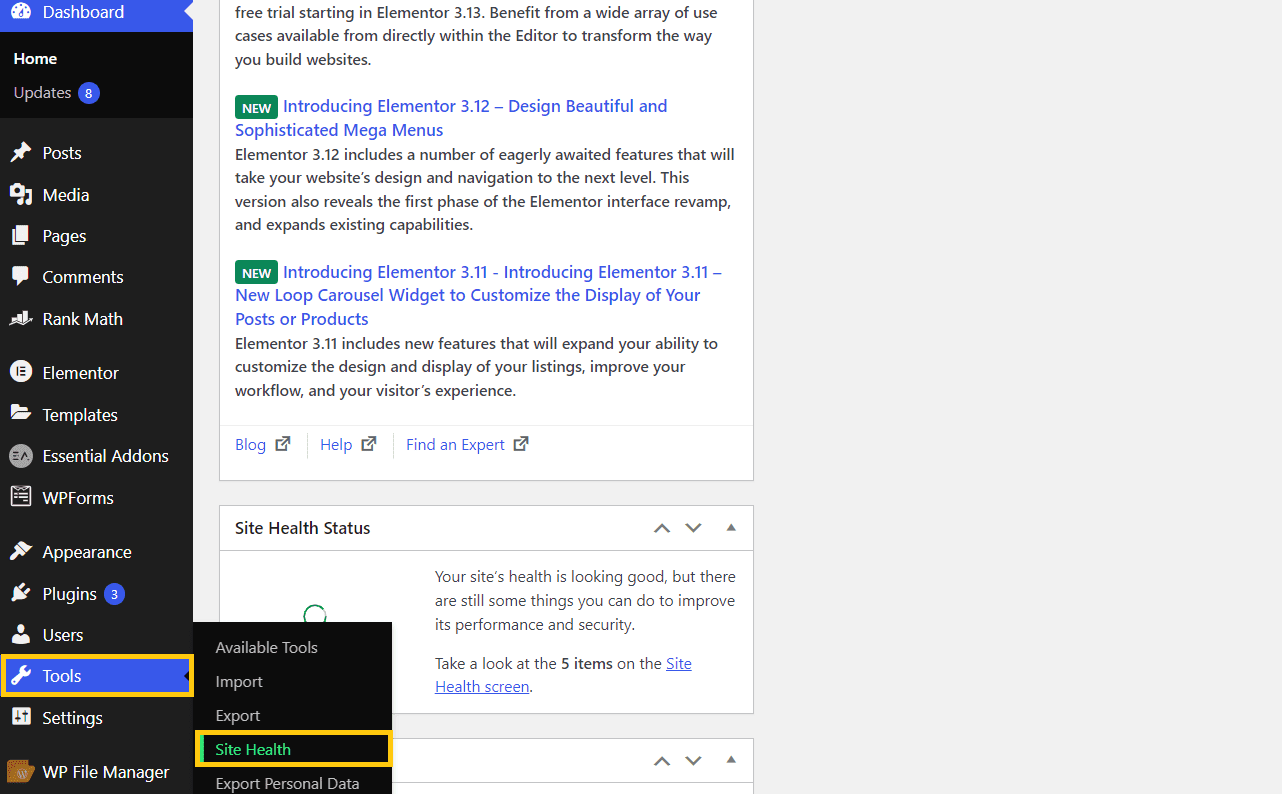
Acum faceți clic pe fila Informații și derulați în jos pentru a găsi opțiunea WordPress Constant.
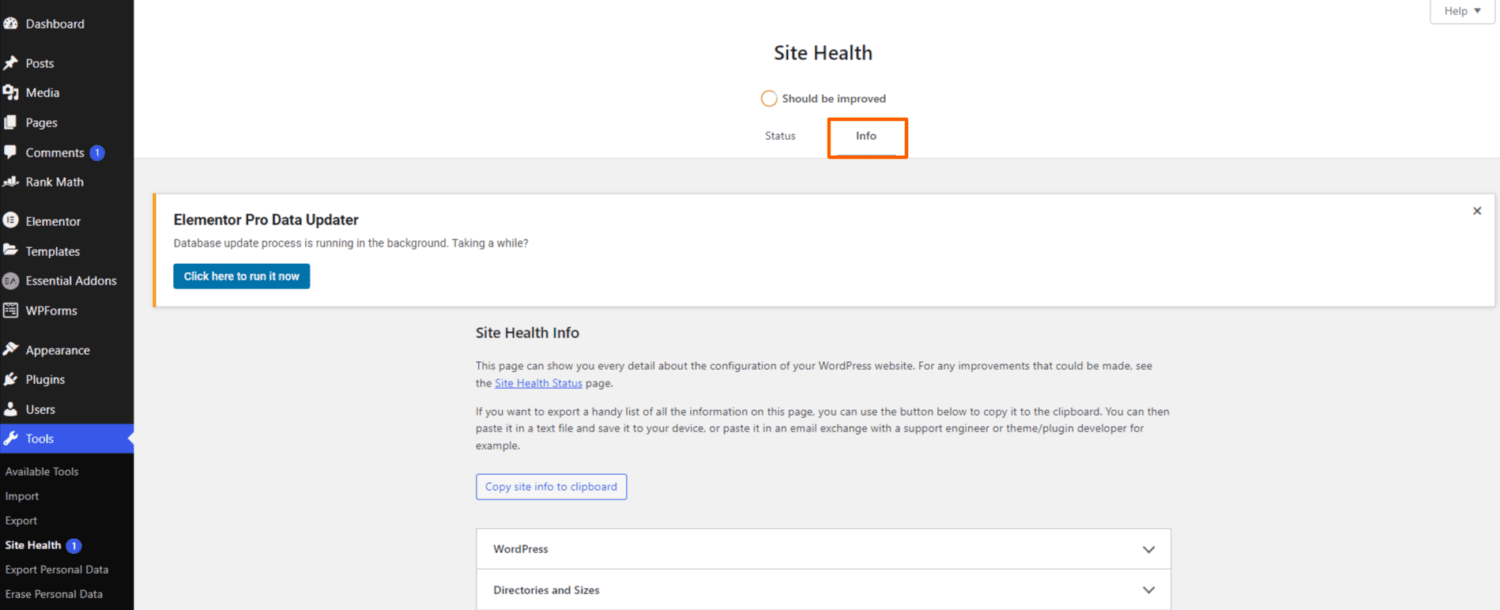
Faceți clic pe opțiunea Constante WordPress, care va afișa detaliile despre părțile care sunt încărcate.
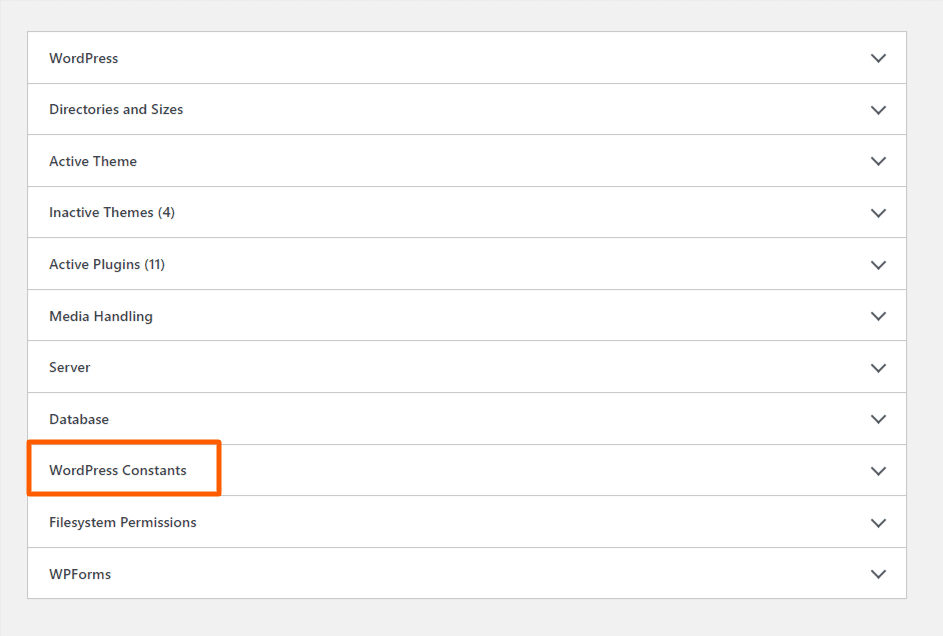
Aici veți obține informațiile legate de WP_MEMORY_LIMIT, care definește limita de memorie.
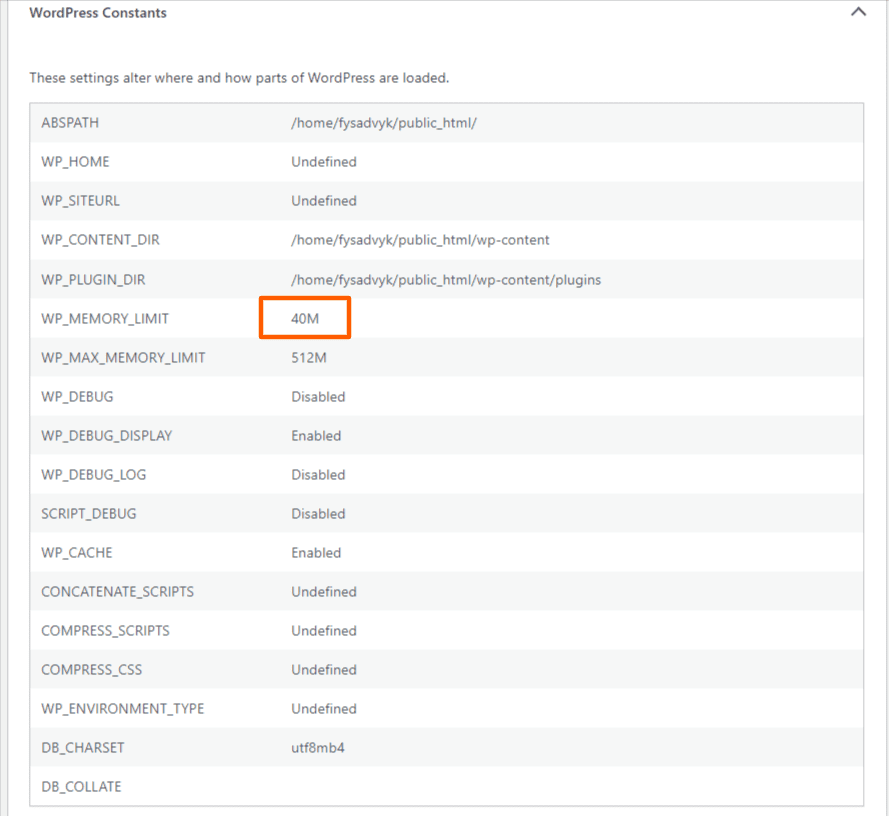
Dacă limita de memorie alocată este insuficientă sau mai mică de 32M, trebuie să măriți memoria. Există mai multe metode pentru a crește această limită de memorie, despre care vom discuta în curând.
#2. Explorând fișierul wp‑config.php
De asemenea, puteți vizualiza limita de memorie WordPress prin deschiderea fișierului wp-config.php. Pentru a obține fișierul, trebuie să localizați directorul rădăcină al site-ului dvs. WordPress. Astfel, puteți instala un plugin simplu de gestionare a fișierelor WordPress în tabloul de bord numit File Manager.
După instalarea și activarea pluginului, faceți clic pe WP File Manager și faceți clic pe prima opțiune pentru a deschide lista de fișiere.
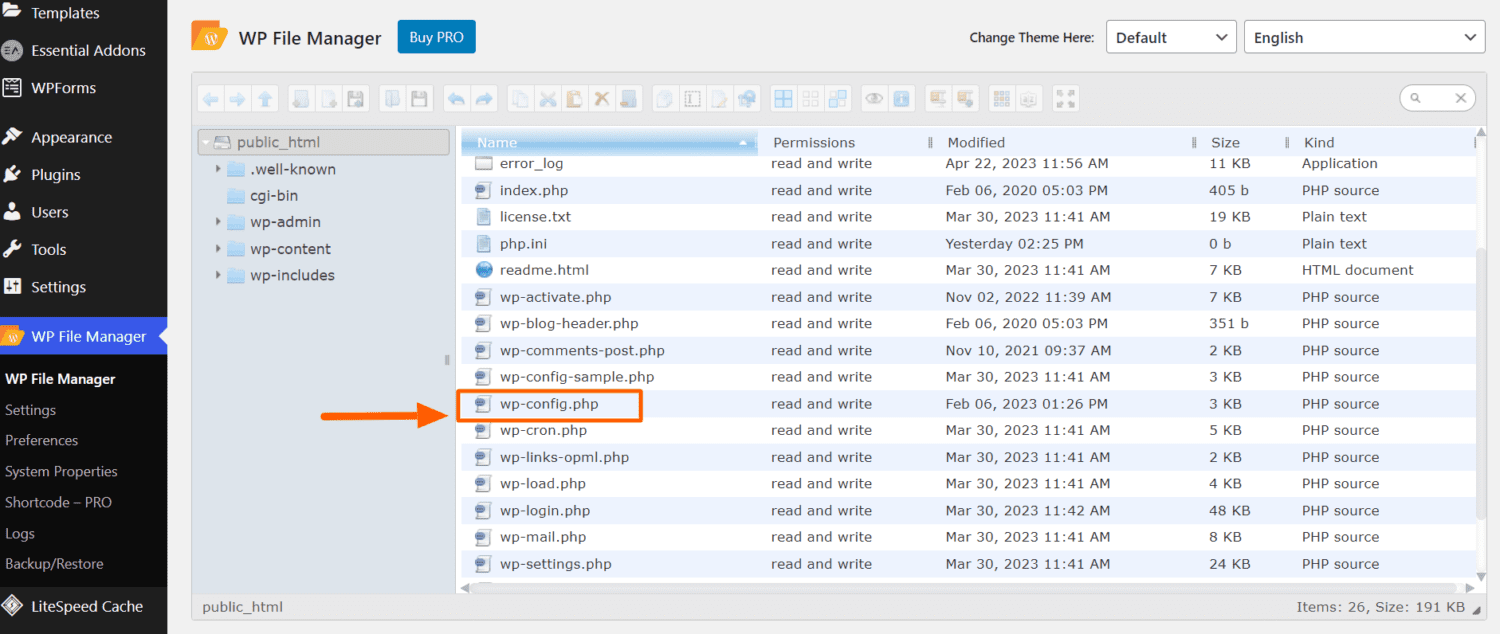
Din lista de fișiere, faceți clic dreapta pe wp-config.php și apoi faceți clic pe deschidere pe editorul de cod. Acum găsiți codul – define(‘WP_MEMORY_LIMIT’, ‘256M’);. Acest cod definește cantitatea maximă de memorie alocată site-ului dvs. WordPress.
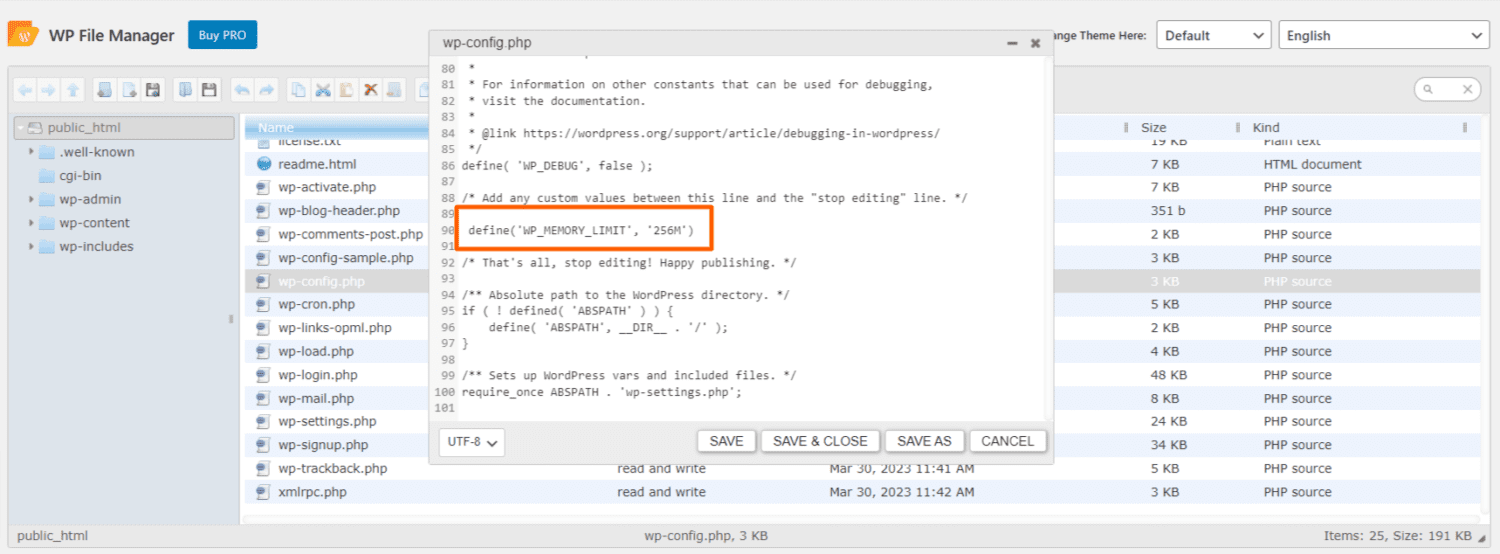
Limita de memorie din acest exemplu este setată la 256 MB, care poate fi modificată. Rețineți că acest fișier trebuie adăugat la locația indicată în imagine. Dacă linia nu este prezentă în fișierul wp-config.php, o puteți adăuga manual. Dar nu uitați să salvați modificările înainte de a pleca.
#3. Cont de găzduire WordPress
Puteți verifica oricând limita de memorie WordPress din contul de găzduire al site-ului WordPress sau din cPanel. Mai întâi, conectați-vă la contul dvs. de găzduire, conectați-vă la cPanel și faceți clic pe File Manager.
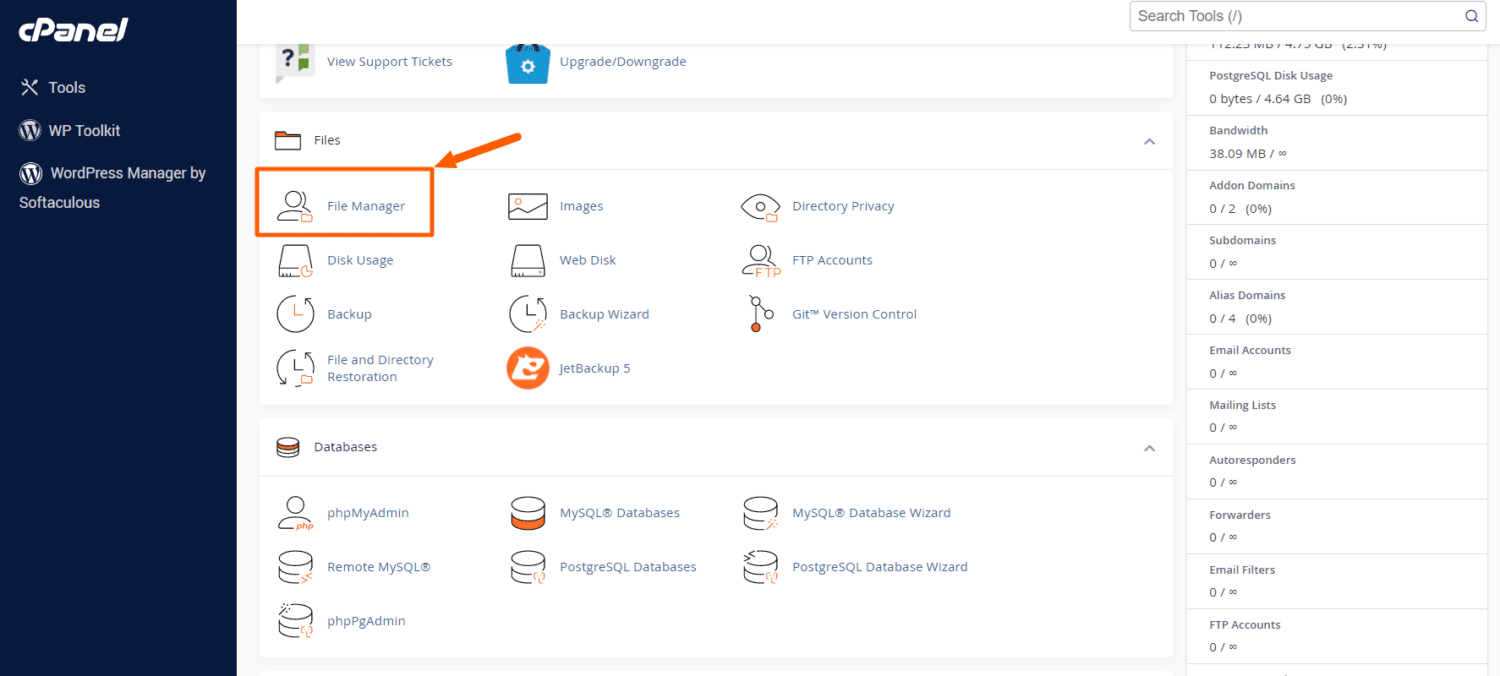
Acum faceți dublu clic pe public_html, care va deschide lista de fișiere.
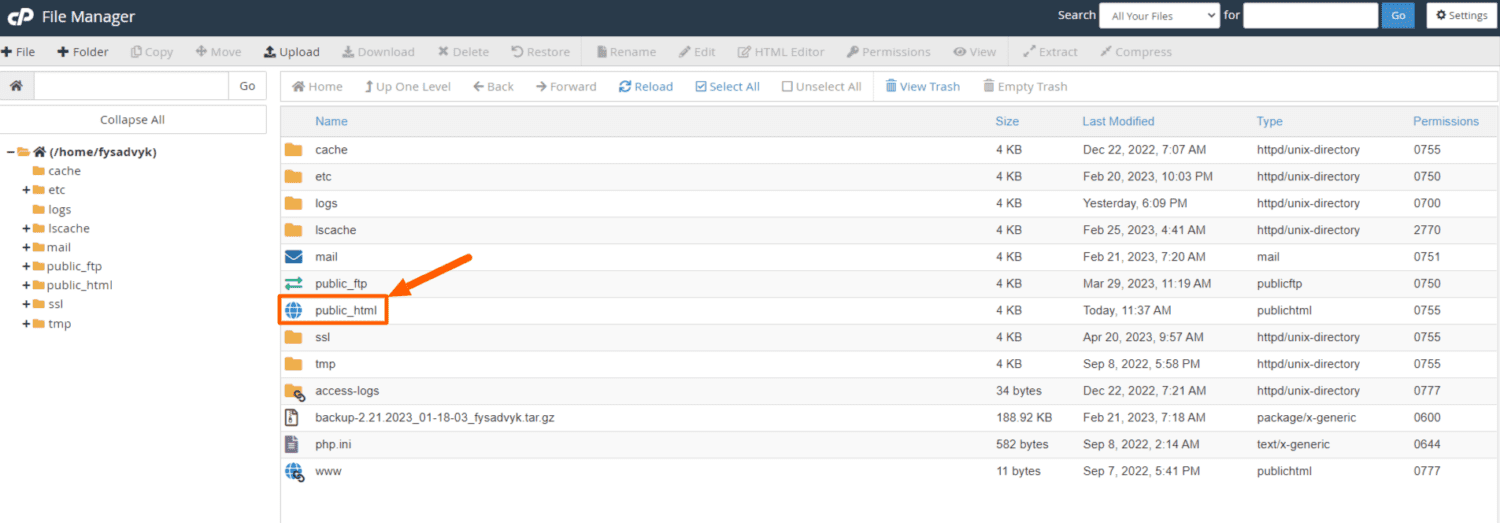
În această listă de fișiere, veți obține fișierul wp-config.php pe care îl puteți vizualiza și chiar edita.
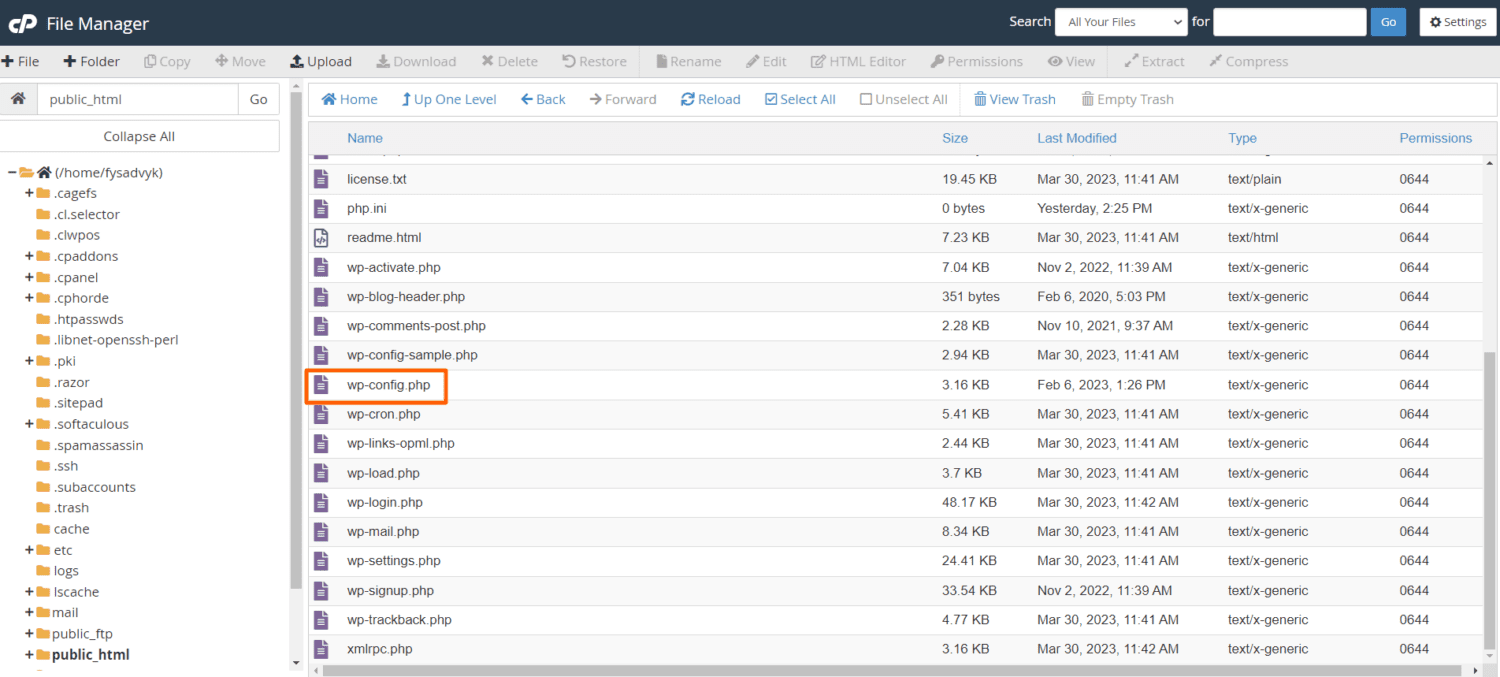
Acum, faceți clic dreapta și vizualizați fișierul pentru a verifica limita de memorie a site-ului dvs. WordPress.
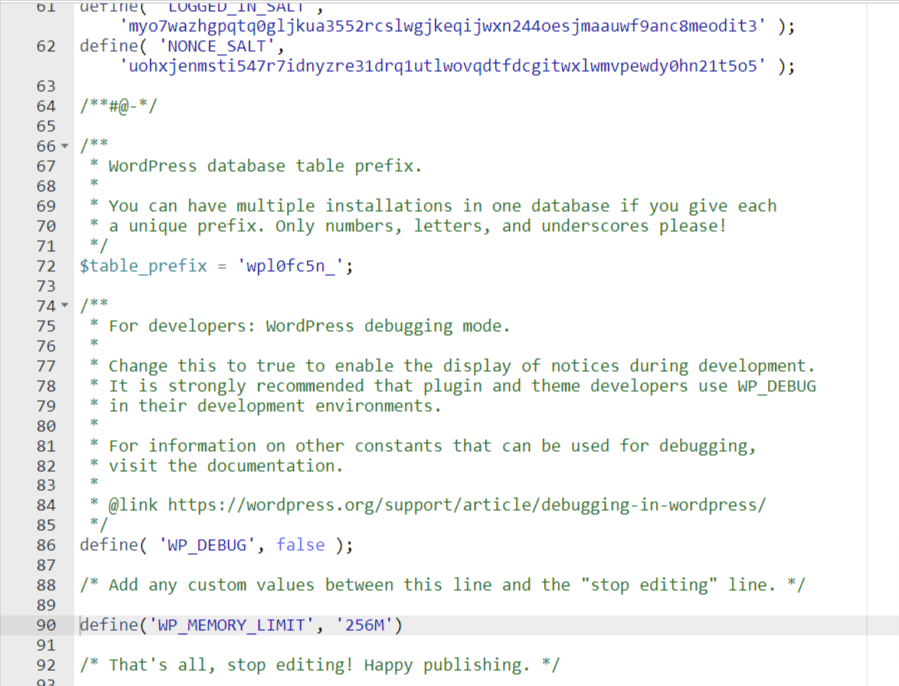
Dacă nu puteți găsi limita de memorie WordPress a site-ului dvs., vă recomandăm să contactați furnizorul dvs. de găzduire. Aceștia vă vor putea oferi limita actuală de memorie WordPress și limita PHP a site-ului dvs. Dar pentru a îndeplini această sarcină, este obișnuit să inițiezi un bilet de asistență sau să trimiți un e-mail furnizorului tău de găzduire.
Acum că știți unde să găsiți limita de memorie a site-ului dvs. WordPress, este timpul să învățați cum să o creșteți.
Cum să remediați eroarea de limita de memorie WordPress
Dacă sunteți dispus să remediați eroarea de limita de memorie WordPress, urmați aceste abordări pas cu pas:
#1. Faceți backup pentru site-ul dvs. WordPress
Este esențială să faceți o copie de rezervă a datelor site-ului dvs. înainte de a face orice modificări site-ului dvs. WordPress. Pentru că, dacă ceva nu merge bine în timp ce faceți modificări, puteți reveni cu ușurință la starea anterioară a site-ului dvs. Parcurgeți următorii pași pentru a face o copie de rezervă a site-ului dvs. WordPress:
- Utilizați un plugin de rezervă, cum ar fi UpdraftPlus, Duplicator, Jetpack
- Utilizați servicii de backup în cloud, cum ar fi Google Drive și Amazon S3.
- Exportați manual baza de date a site-ului dvs. WordPress
- Solicitați furnizorului dvs. de găzduire servicii de rezervă
Dacă utilizați un plugin, procesul de backup devine foarte ușor, deoarece puteți anula modificările oricând. În plus, cu backup-uri automate și în timp real, vă salvați întotdeauna site-ul de schimbări bruște.
#2. Editați fișierul wp-config.php
După cum am menționat mai devreme, limita de memorie este definită în fișierul wp-config.php al site-ului dvs. Prin urmare, ar trebui să începeți mai întâi cu el pentru a remedia problema limitei de memorie. Iată pașii pe care îi puteți urma pentru a edita fișierul wp-config.php
1. Conectați-vă la clientul cPanel sau FTP al site-ului dvs. WordPress și introduceți fișierul wp-config.
2. Adăugați codul menționat mai jos înaintea rândului care spune: „Atât, nu mai editați!”: define(‘WP_MEMORY_LIMIT’, ‘256M’);

3. Înainte de a părăsi, salvați toate modificările și apoi reîmprospătați site-ul pentru a vedea dacă problema limitei de memorie este remediată.
Dacă încă aveți eroarea, trebuie să încercați o abordare diferită pentru a o remedia.
#3. Editați limita de memorie în fișierul php.ini
În cazul în care nu puteți remedia problema limitei de memorie prin wp-config.php, o puteți face folosind fișierul php.ini. Cu acest fișier, puteți extinde limita de memorie și chiar configura mai multe opțiuni WordPress. Urmați acești pași pentru a configura fișierul php.ini:
- Conectați-vă la cPanel și apoi găsiți folderul public_html și faceți dublu clic pentru a intra
- În folderul public_html, veți obține fișierul php.ini pe care trebuie să îl editați.
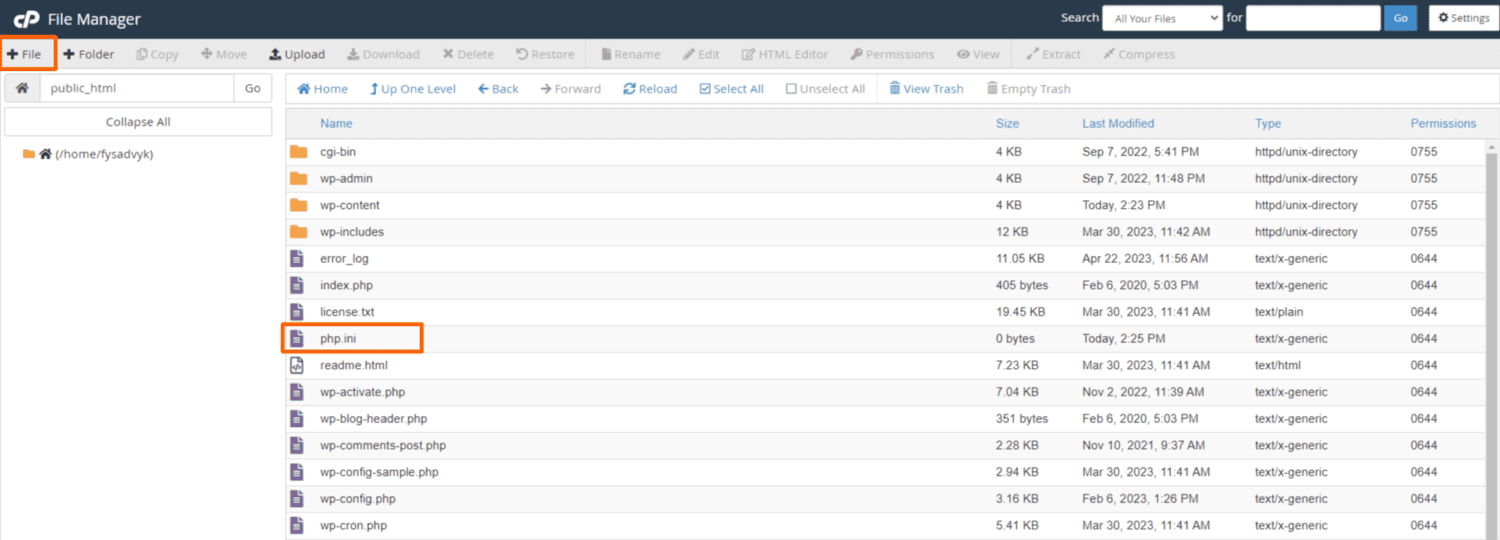
- Dacă nu vedeți fișierul php.ini în folderul public_html, îl puteți crea. Pentru a crea fișierul php.ini, faceți clic pe opțiunea Fișier și creați unul manual.
- În fișierul php.ini, puteți introduce următoarea linie de coduri pentru a modifica limitele de memorie și multe altele.
upload_max_filesize = 256M post_max_size = 256M memory_limit = 256M file_uploads = On upload_max_filesize = 128M max_execution_time = 300 max_allowed_packet_size = 524288000
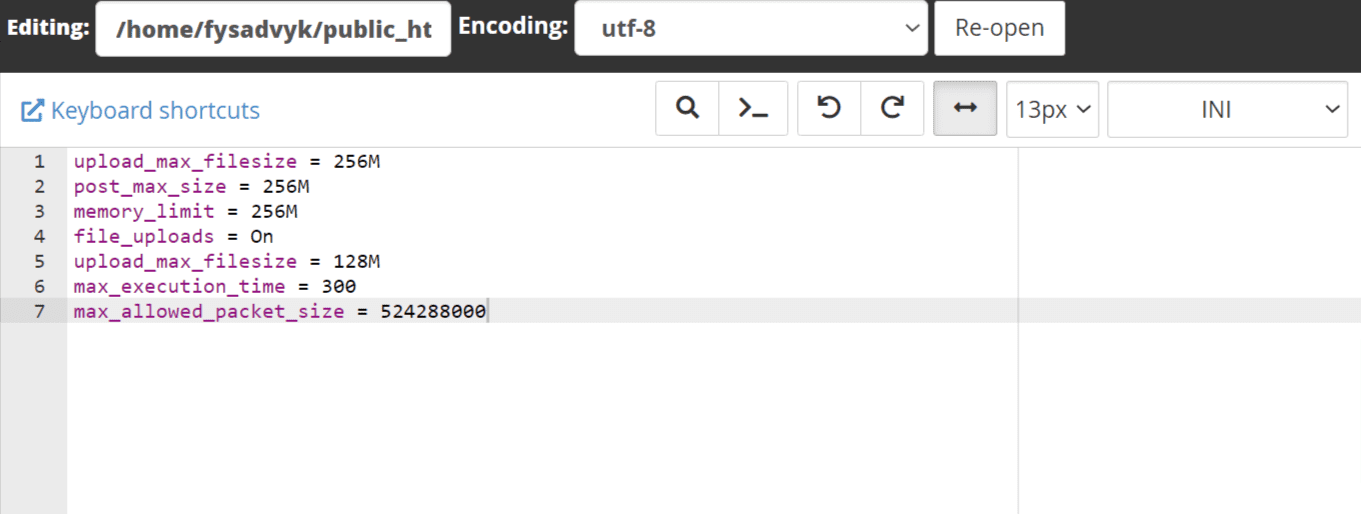
Notă: trebuie doar să adăugați memory_limit = 256 în fișier. Restul codurilor sunt folosite în scopuri diferite.
#4. Editați limita de memorie folosind fișierul .htaccess
Dacă încă aveți problema cu limita de memorie pe site-ul dvs. WordPress, parcurgeți următorii pași pentru a o rezolva:
- Conectați-vă la cPanel și intrați în folderul plublic_html
- Găsiți fișierul .htaccess în folder
- În mod implicit, fișierul .htaccess nu este disponibil. Îl puteți face disponibil făcând clic pe rotița butonului de setări și selectând caseta Afișare fișiere ascunse
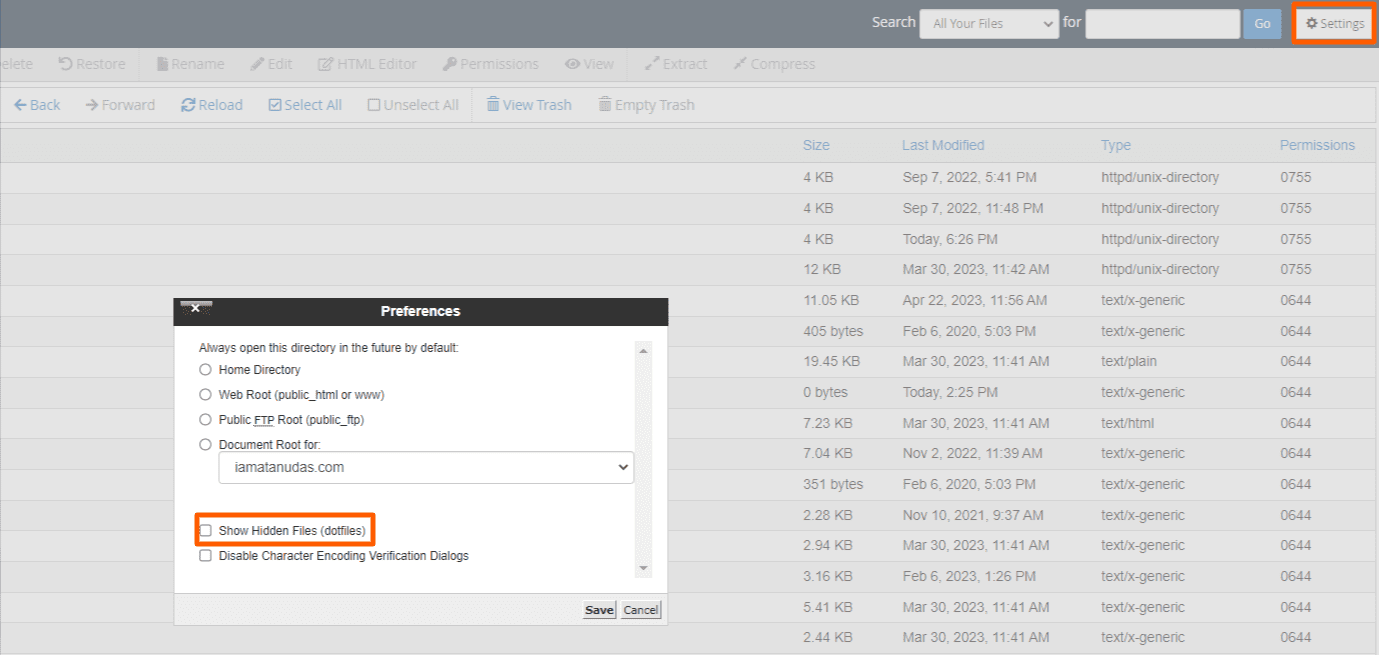
- După salvarea setărilor, accesați fișierul .htaccess și introduceți următorul cod în el:
php_value max_input_vars 5000 php_value max_execution_time 300 php_value post_max_size 128M php_value upload_max_filesize 128M php_value memory_limit 256M
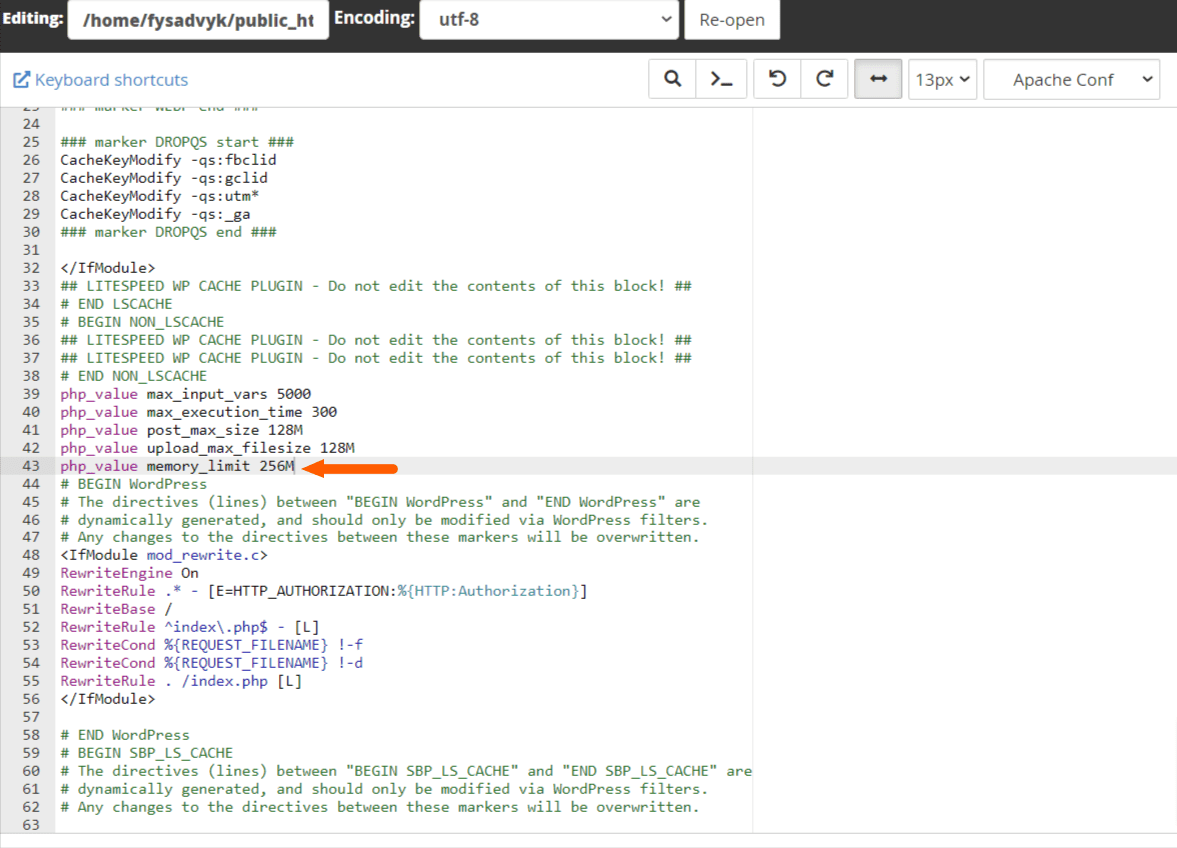
Notă: trebuie doar să adăugați php_value memory_limit 256M în fișier.
#5. Contactați furnizorul dvs. de găzduire
Dacă încă vă confruntați cu problema limitei de memorie, este timpul să contactați furnizorul de servicii de găzduire. Ar trebui mai întâi să verificați limita de memorie alocată de furnizorul dvs. de găzduire. Prin urmare, ar trebui să verificați tabloul de bord de găzduire, unde puteți găsi limita de memorie alocată pentru site-ul dvs.
Dacă ați atins limita maximă de memorie a site-ului dvs., atunci este timpul să căutați un alt plan de găzduire. Puteți întreba furnizorul dvs. de găzduire despre diferitele pachete pe care le oferă. După aceea, puteți face upgrade la un alt plan sau chiar puteți alege un furnizor de găzduire mai bun.
Unii dintre cei mai buni furnizori de găzduire sunt Hostinger, Bluehost, WP Engine, HostGator etc. De asemenea, puteți evita planul de găzduire partajată și puteți face upgrade la servere private virtuale (VPS) sau găzduire în cloud. Prin urmare, puteți obține mai multe limite de memorie și resurse pentru site-ul dvs. WordPress.
Cele mai bune practici pentru a evita erorile de limita de memorie în viitor
În calitate de proprietar de site WordPress, confruntarea cu problema limitei de memorie poate fi frustrantă. Cu toate acestea, există pași pe care îi puteți lua pentru a evita această problemă în viitor. Iată cele mai bune practici de urmat și de a preveni această problemă:
- Actualizează-ți întotdeauna site-ul WordPress la cea mai recentă versiune
- Actualizați în mod regulat pluginurile și tema site-ului dvs
- Selectați și instalați teme și pluginuri ușoare
- Optimizați-vă bazele de date în mod obișnuit pentru a elimina excesul de date
- Utilizați pluginuri de cache pentru a minimiza frecvența interogărilor bazei de date
- Utilizați rețeaua de livrare a conținutului (CDN) pentru a descărca resursele serverului
- Faceți upgrade la un pachet mai bun oferit de furnizorul dvs. de găzduire
- Schimbați-vă furnizorul de găzduire cu unul renumit sau mai bun
- Încărcați fișiere mari direct pe site-ul dvs. web
rezumat
Erorile legate de limita de memorie WordPress pot părea o problemă descurajantă de rezolvat. Poate crea o experiență de utilizator proastă pentru proprietarii site-ului și poate împiedica eficacitatea generală a site-ului. Dar după ce parcurgeți acest ghid, veți putea să vă descurcați cu ușurință și să vă mențineți site-ul să funcționeze fără probleme.
Ați putea fi, de asemenea, interesat să citiți despre aceste platforme premium de găzduire WordPress pentru site-uri web cu trafic intens pentru a evita aceste probleme.

